مقدمة
يبقى متصفح LockDown أداة مفضلة للمؤسسات التعليمية للحفاظ على نزاهة الامتحانات؛ ولكن، مستخدمو أجهزة Chromebook كثيراً ما يواجهون تحديات عند محاولة استخدامه. مع زيادة الصعوبات في عام 2024، فهم جذور هذه القضايا يعد أمرًا حاسمًا. يتعمق هذا المقال في الأسباب المحددة التي قد تجعل متصفح LockDown لا يعمل على أجهزة Chromebook، ويوفر نصائح للتعامل مع المشاكل، ويقترح بدائل لضمان تجربة اختبار عبر الإنترنت سلسة.
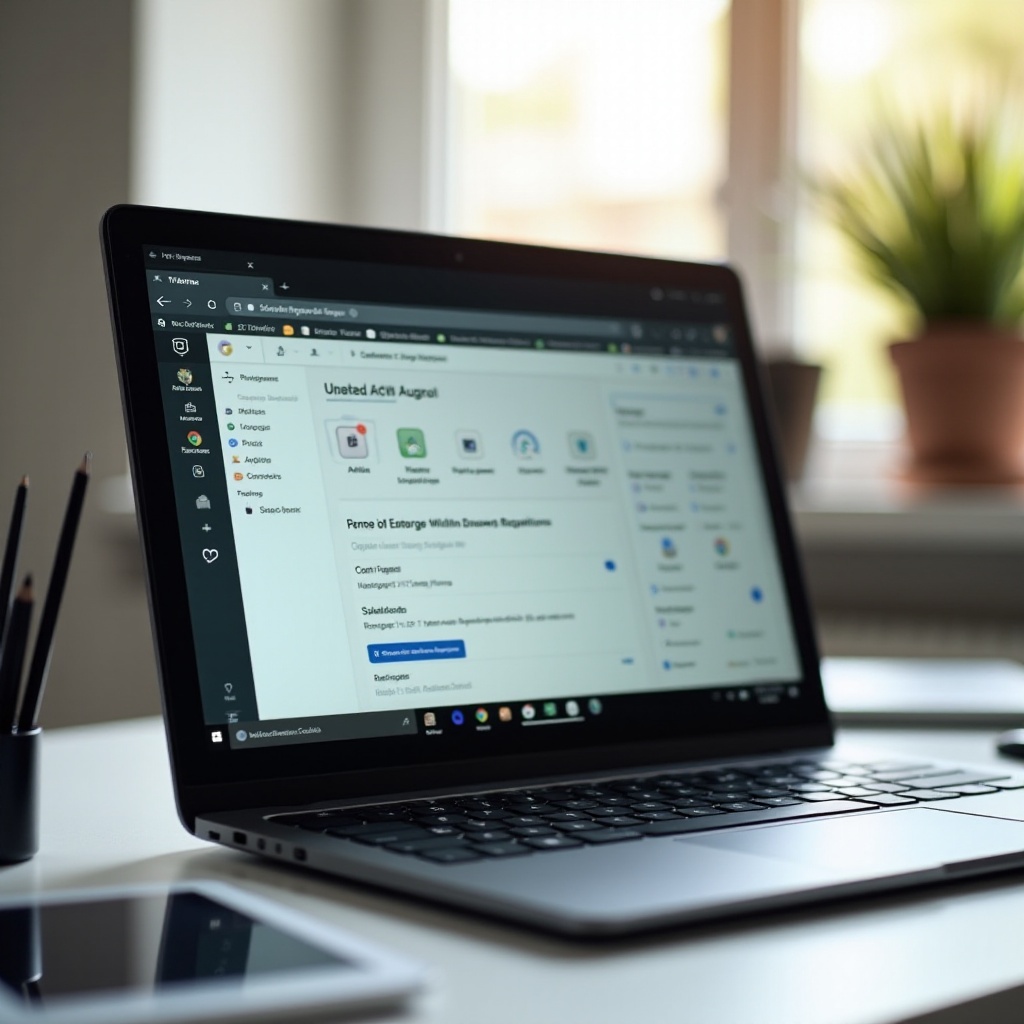
فهم توافق متصفح LockDown مع أجهزة Chromebook
بالرغم من أن متصفح LockDown يؤمن الامتحانات بشكل فعال على نظم تشغيل Windows وmacOS، فإن مستخدمي أجهزة Chromebook غالباً ما يواجهون مشاكل في التوافق. تعمل أجهزة Chromebook، المدعومة بنظام التشغيل Chrome OS، بشكل مختلف عن أنظمة التشغيل التقليدية، مما يؤدي إلى قيود وتعارضات. هذه الاختلافات تنبع من اعتماد المتصفح على مكونات معينة وبروتوكولات أمان غير أصلية في نظام Chrome OS. من خلال فهم هذه الفروقات التقنية، يمكن للمستخدمين والمعلمين التعامل مع الحلول بشكل أكثر فعالية، مما يضمن جلسة امتحان أكثر سلاسة.
المشاكل الشائعة التي تواجه مستخدمي أجهزة Chromebook مع متصفح LockDown
عند تنفيذ متصفح LockDown على أجهزة Chromebook، تنشأ عدة مشاكل متكررة. غالباً ما يواجه المستخدمون تحديات في التثبيت، إذ يقيد نظام Chrome OS تثبيت التطبيقات من الأطراف الثالثة. بعد ذلك، قد تظهر رسائل خطأ، أو قد لا يفتح المتصفح.
المشاكل المتعلقة بالأداء تؤثر أيضاً على المستخدمين، حيث يمكن للأعطال والتعطل أن تعرقل الامتحانات، مما يؤثر على أداء الطلاب وزيادة التوتر. علاوة على ذلك، غالباً ما تكون الوظائف محدودة على أجهزة Chromebook، حيث قد تكون ميزات مثل مراقبة الكاميرا أو تسجيل الشاشة غير متاحة. هذه القيود تعترض طريق إجراء الاختبارات الآمنة.
الإحباط الناجم عن هذه المشاكل يمكن أن يردع المستخدمين عن الاعتماد على متصفح LockDown. ومع ذلك، يمكن للتوجه المنهجي نحو التعامل مع المشاكل أن يقلل من العديد من هذه العقبات، بينما يمكن للحلول البديلة أن توفر مسارات قابلة للتطبيق.
خطوات التعامل مع مشاكل متصفح LockDown على أجهزة Chromebook
لفتح تجربة سلسة مع متصفح LockDown على أجهزة Chromebook يتطلب اتباع خطوات محددة:
-
تحقق من متطلبات النظام: تأكد من أن جهاز Chromebook الخاص بك يلبي جميع المتطلبات اللازمة، بما في ذلك الإصدار الصحيح من نظام Chrome OS والتحديثات.
-
تحديث البرامج: قم بتحديث نظام التشغيل والبرامج ذات الصلة بانتظام. غالباً ما تعزز التحديثات التوافق والأداء.
-
تعطيل الإضافات: تعطيل مؤقت للإضافات عند استخدام متصفح LockDown، حيث يمكن أن تتداخل مع تشغيله.
-
مسح الذاكرة المؤقتة وملفات تعريف الارتباط: تخلص من الملفات التالفة عن طريق مسح ذاكرة المتصفح المؤقتة وملفات تعريف الارتباط.
-
اتصال الشبكة: حافظ على اتصال إنترنت مستقر لمنع أعطال المتصفح أثناء الامتحانات.
-
إعادة تثبيت متصفح LockDown: عند فشل كل الحلول الأخرى، قم بإلغاء تثبيت المتصفح ثم إعادة تثبيته للحصول على إعداد نظيف.
يساعد تنفيذ هذه الخطوات في معالجة العديد من المشاكل. إذا لم تحل العقبات، فقد يكون البحث عن حلول بديلة ضروريًا.
الحلول البديلة لمستخدمي أجهزة Chromebook
للأفراد الذين يواصلون مواجهة التحديات، استكشف هذه البدائل:
-
استخدام جهاز متوافق: اختر جهازاً بأفضل توافق مع متصفح LockDown، مثل الحواسيب العاملة بنظام Windows أو macOS.
-
استكشاف أدوات المراقبة الأخرى: بعض الأدوات، مثل ProctorU أو Examity، متوافقة مع أجهزة Chromebook وتوفر مراقبة امتحانات قوية.
-
الحلول المستندة إلى المتصفح: التحقيق في منصات المتصفح الآمن التي تقدم ميزات قفل، بشرط أن تكون معتمدة من قبل مؤسستك.
قد لا تحاكي هذه البدائل جميع ميزات متصفح LockDown بالكامل، لكنها تضمن أمان الامتحان. يبقى التحضير للامتحانات باستخدام هذه الخيارات أمرًا حيويًا في غياب الموارد الأخرى.
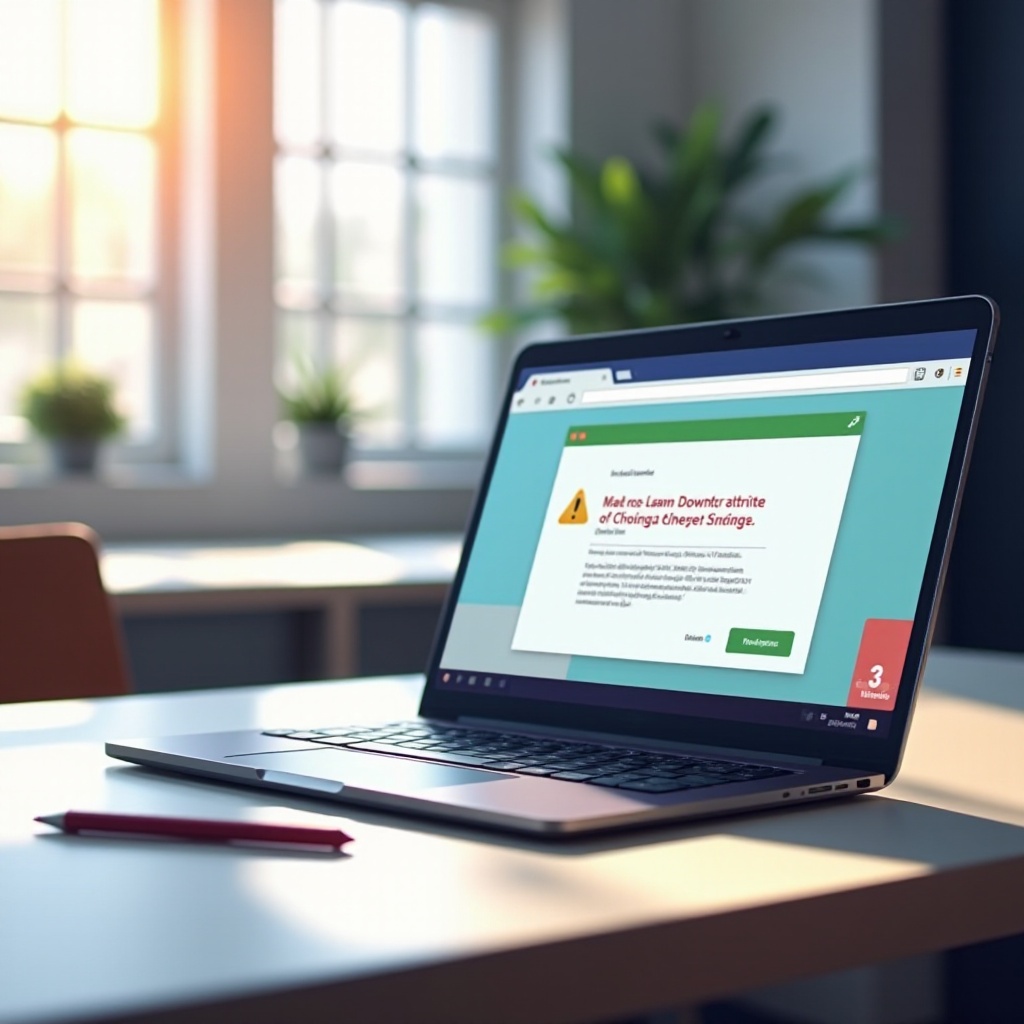
كيف تحضر جهاز Chromebook الخاص بك للامتحانات باستخدام متصفح LockDown
إذا كان التفضيل هو استخدام متصفح LockDown، فإن التحضير هو المفتاح:
-
إجراء فحص قبل الامتحان: اختبار المتصفح تحت نفس ظروف الامتحان قبل يوم الامتحان الفعلي لتجنب المشاكل المحتملة.
-
تحسين جهازك: ضمان الأداء الفعال عن طريق إغلاق التطبيقات والعمليات غير الضرورية.
-
تأمين بيئة الامتحان: خلق بيئة خالية من الإلهاء، بالاستفادة من ميزات الاختبارات الآمنة حيثما أمكن ذلك.
يجمع بين التعامل مع المشاكل والتحضير الاستباقي لتحسين تجربة الامتحان، مما يمنح مستخدمي أجهزة Chromebook فرصة في تلبية متطلبات متصفح LockDown.
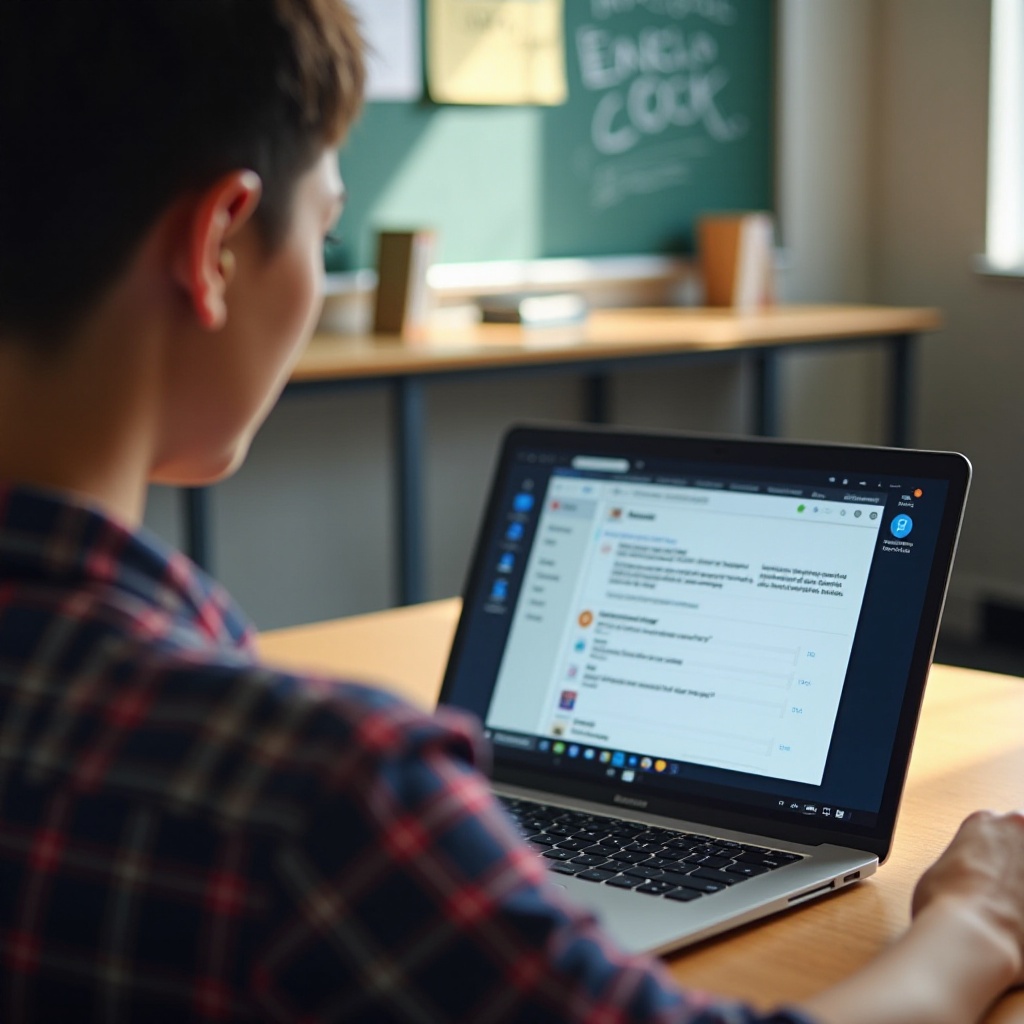
خاتمة
استخدام متصفح LockDown على جهاز Chromebook يتضمن التغلب على العقبات التقنية، ولكن فهم مشاكل التوافق، وتنفيذ استراتيجيات التعامل مع المشاكل، واعتماد البدائل، والتحضير بشكل كامل يمكن أن يحسن التجربة. مع هذه الاستراتيجيات، يمكن للطلاب والمعلمين ضمان نزاهة الامتحانات حتى على المنصات الصعبة مثل أجهزة Chromebook.
الأسئلة الشائعة
ما هي الأسباب الرئيسية لعدم عمل متصفح LockDown على جهاز Chromebook؟
الأسباب الرئيسية تشمل مشكلات التوافق مع نظام التشغيل Chrome OS، قيود على تثبيت التطبيقات الخارجية، البرامج غير المحدثة، ومتطلبات النظام غير الملباة.
هل يمكنني استخدام بدائل لمتصفح LockDown على جهاز Chromebook الخاص بي؟
نعم، البدائل تشمل استخدام جهاز ويندوز أو macOS، اختيار أدوات مراقبة أخرى متوافقة مع أجهزة Chromebook، أو استخدام منصات امتحان آمنة تستند إلى المتصفح.
كيف يمكنني التأكد من أن جهاز Chromebook جاهز للامتحانات عبر الإنترنت باستخدام متصفح LockDown؟
قم بإجراء فحص قبل الاختبار لتحديد المشاكل، حافظ على تحديث برنامجك، عطل الملحقات غير الضرورية، وجهز بيئتك لتقليل الإلهاءات أثناء الامتحان.
